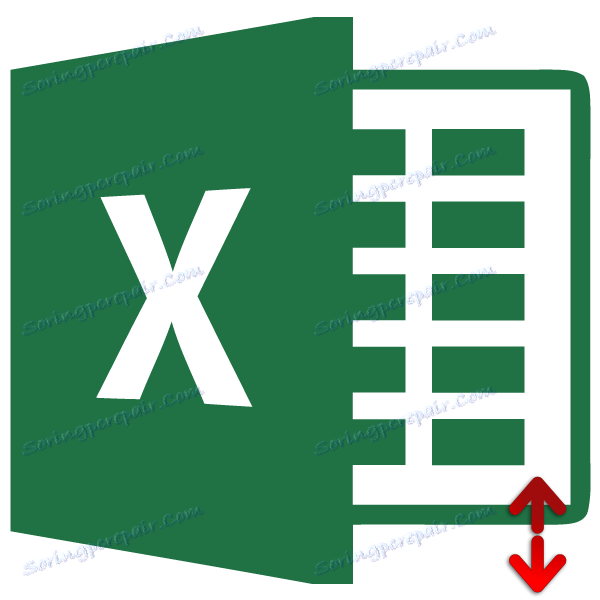Преместване на редове в Microsoft Excel
Работейки в Excel, понякога можете да се сблъскате с необходимостта от размяна на линии на места. За да направите това, има няколко доказани методи. Някои от тях изпълняват движението само с няколко кликвания, докато други изискват значително време за тази процедура. За съжаление, не всички потребители са запознати с всички тези опции и следователно понякога прекарват много време върху тези процедури, които могат да се извършват много по-бързо по други начини. Нека да разгледаме различните възможности за размяна на места в Excel.
Урокът: Как да промените страниците в Microsoft Word
съдържание
Промяна на позицията на линиите
За да се променят линиите на места е възможно чрез няколко варианта на действия. Някои от тях са по-прогресивни, но алгоритъмът на другите е по-интуитивен.
Метод 1: Процедура за копиране
Най-интуитивният начин да промените редовете на места е да създадете нов празен ред със съдържанието на друг ред, добавен към него, последвано от изтриване на изходния код. Но, както по-късно ще установим, макар тази опция да е очевидна, тя в никакъв случай не е най-бързата, а не най-лесната.
- Изберете която и да е клетка в реда точно над който ще вземем друга линия. Щракнете с десния бутон на мишката. Извиква контекстното меню. Изберете елемента "Вмъкване ..." .
- В малкия прозорец, който се отваря, което ви подканва да изберете точно това, което искате да вмъкнете, преместете превключвателя на позиция "Линия" . Кликваме върху бутона "OK" .
- След тези действия се добавя празен ред. Сега изберете този ред на таблицата, която искаме да повишим. И този път е необходимо да го разпределите напълно. Кликнете върху бутона "Копиране" , който е в раздела "Начало" на лентата в блока "Клипборд" . Вместо това действие можете да въведете комбинация от горещи клавиши Ctrl + C.
- Задайте курсора до най-лявата клетка на празната линия, която е добавена по-рано, и кликнете върху бутона "Поставяне" , намиращ се в раздела "Начална страница" в групата за настройки "Клипборд" . Друга възможност е да въведете Ctrl + V.
- След като поставите реда, за да завършите процедурата, трябва да изтриете основния ред. Кликнете върху всяка клетка от този ред с десния бутон на мишката. В контекстното меню, което се показва след това, изберете елемента "Изтриване ..." .
- Както при добавянето на линия, се отваря малък прозорец, който ви подканва да изберете какво искате да изтриете. Преместете ключа в позиция, противоположна на елемента "Линия" . Кликнете върху бутона "OK" .
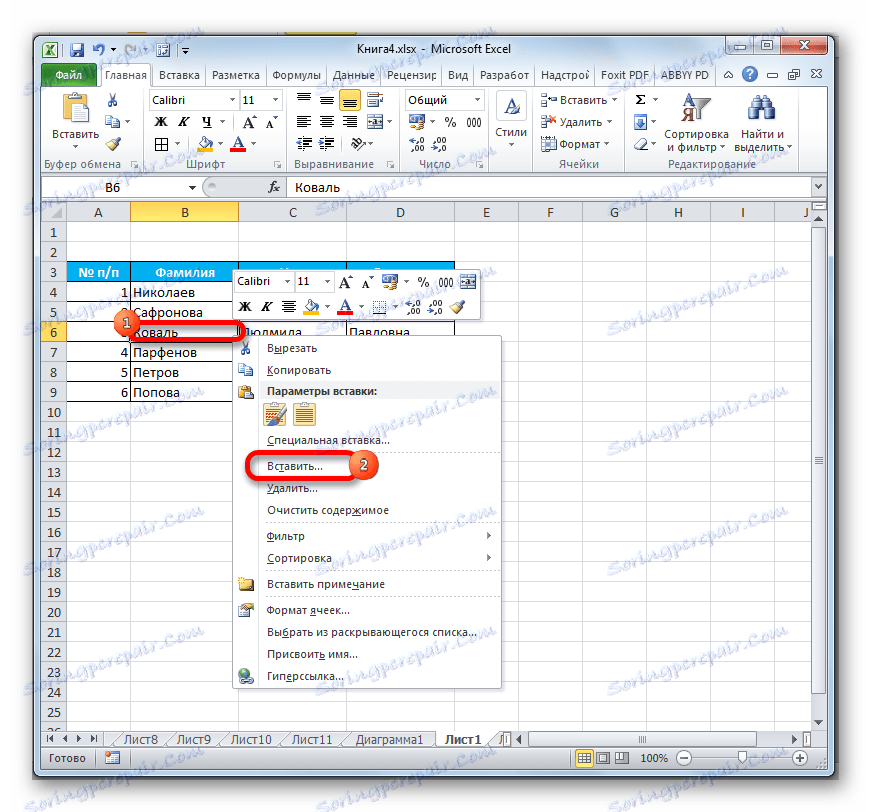
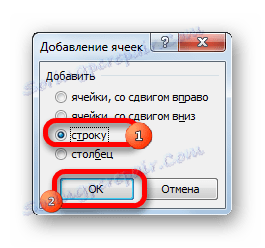
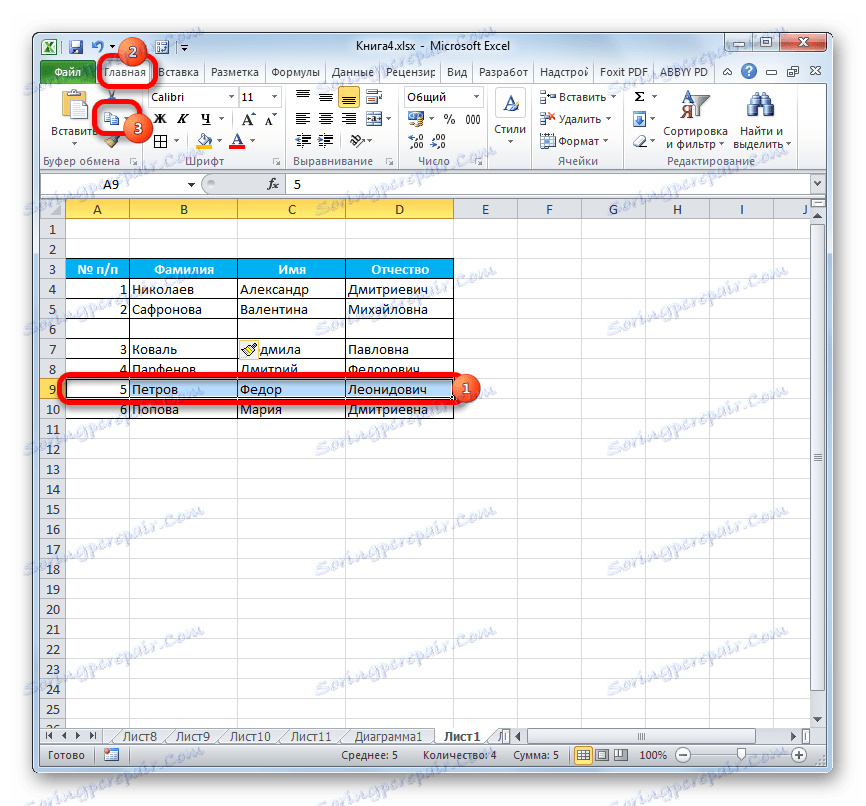
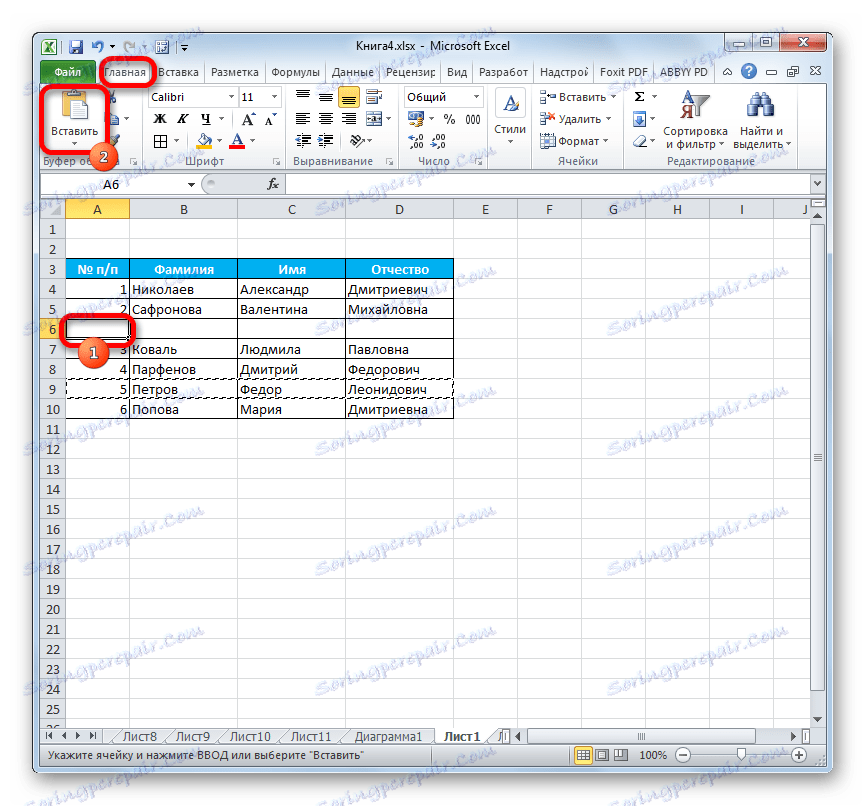


След тези действия ненужният елемент ще бъде изтрит. По този начин редовете ще бъдат пренаредени.
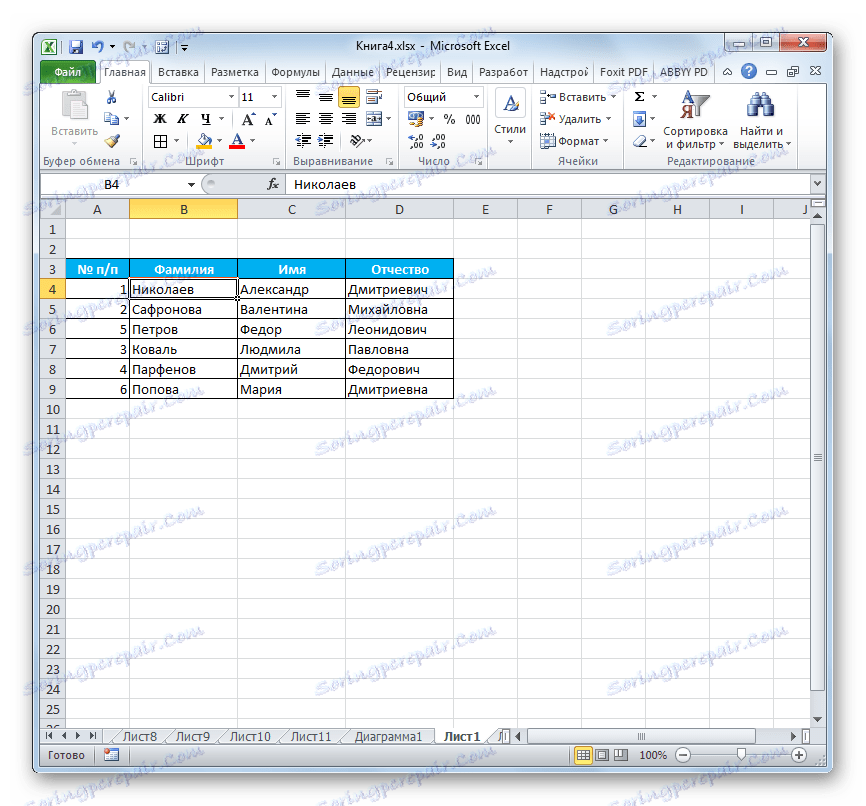
Метод 2: Процедура за вмъкване
Както можете да видите, процедурата за замяна на низове на места по описания по-горе начин е доста сложна. Това ще отнеме сравнително дълго време. Половината от неприятностите, ако трябва да смените два реда, но ако трябва да замените десетина или повече линии? В този случай ще се появи по-прост и по-бърз метод за вмъкване.
- Кликнете с левия бутон на мишката върху номера на реда на вертикалното табло за управление. След това действие цялата серия се осветява. След това кликнете върху бутона "Изрязване" , който е локализиран върху лентата в раздела "Начало" в кутията с инструменти "Клипборд" . Представлява пиктограма под формата на ножица.
- Щракнете с десния бутон на мишката върху панела с координати, за да изберете линията, върху която следва да се поставят сериите от страници, които преди са били отрязани от нас. Отидете в контекстното меню, спрете избора на елемента "Insert cut cells" .
- След тези действия линията на изрязване ще бъде преместена до посоченото място.
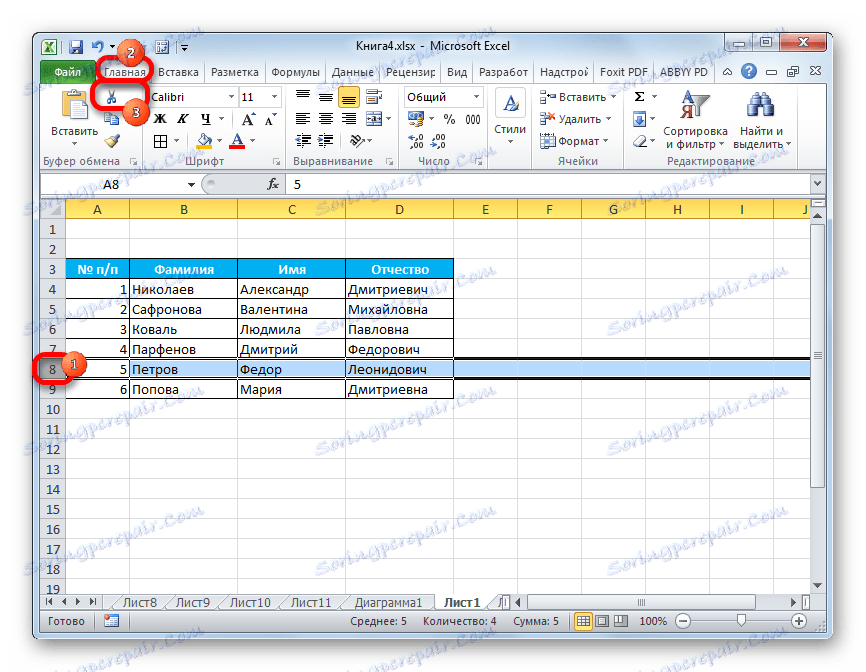
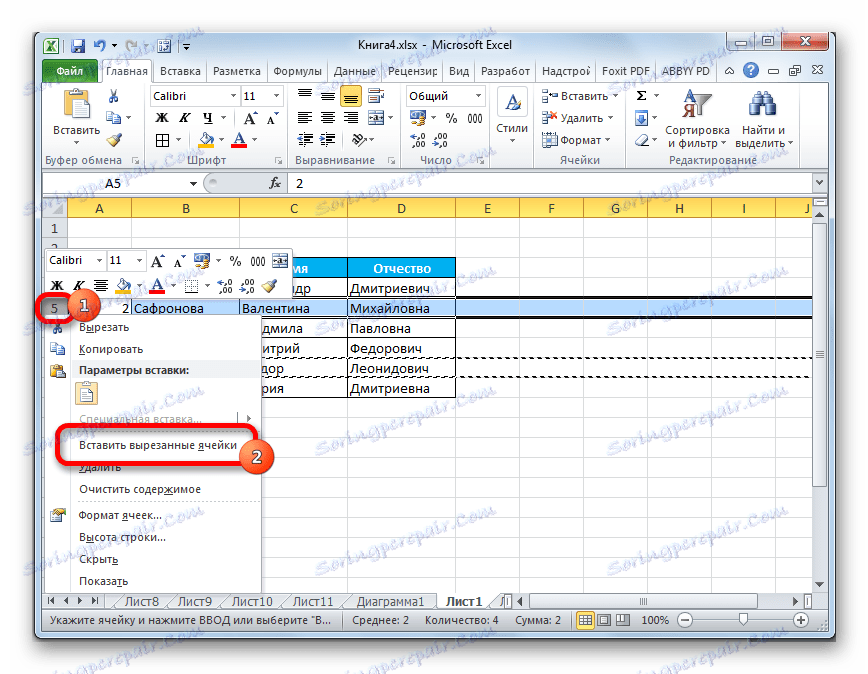
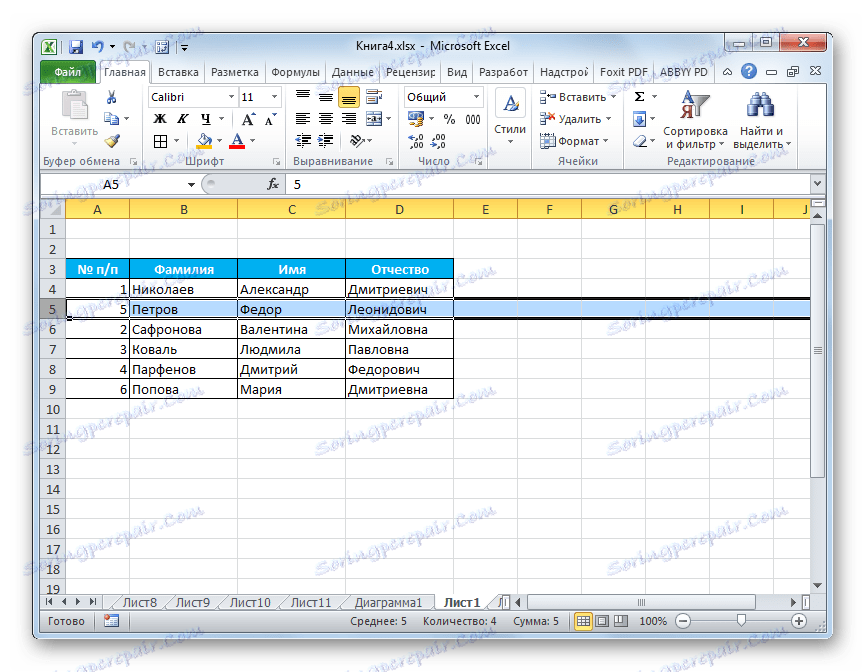
Както можете да видите, този метод включва извършване на по-малко действия от предишния, което означава, че можете да спестите време, като го използвате.
Метод 3: Преместете с мишката
Но има по-бърза версия на движението от предишния метод. Това включва преместване на редове само с помощта на мишката и клавиатурата, но без да използвате контекстното меню или инструментите на лентата.
- Изберете сектор от координатния панел на реда, който искате да преместите, като кликнете върху левия бутон на мишката.
- Преместваме курсора до горната граница на тази линия, докато се приеме формата на стрелка, в края на която има четири насоки, насочени в различни посоки. Държим клавиша Shift на клавиатурата и просто плъзгаме реда до мястото, където искаме да се намира.
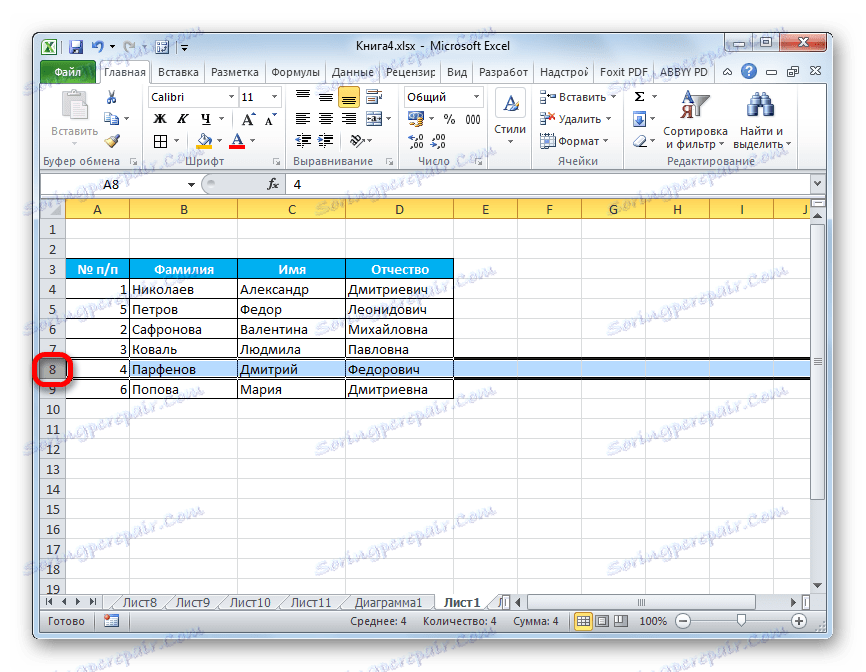

Както можете да видите, движението е доста просто и линията просто стига до мястото, където потребителят иска да го инсталира. За да направите това, просто трябва да изпълните действието с мишката.

Има няколко начина за замяна на редове в Excel. Кои от предложените опции да се прилагат, зависи от личните предпочитания на потребителя. Едната е по-удобна и по-обичайна по стария начин да направите ход, изпълнявайки процедурата за копиране и последващо премахване на редове, докато други предпочитат по-прогресивни методи. Всеки човек избира лично опцията за себе си, но, разбира се, можем да кажем, че най-бързият начин да промените линиите на места е опцията за плъзгане с мишката.